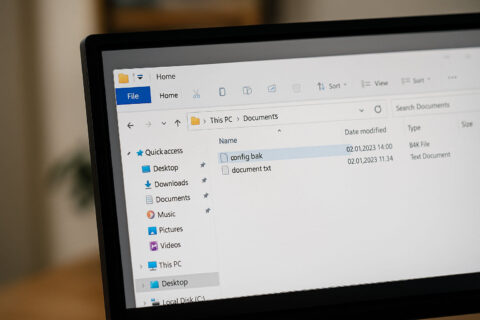Kennst du das? Du schreibst einen Text, löschst aus Versehen den besten Satz – und denkst dir: Mist, wie krieg ich das jetzt zurück? Genau hier kommt STRG+Z ins Spiel. Mit dieser simplen Tastenkombination kannst du viele Aktionen ganz einfach rückgängig machen.
Egal ob du einen Brief in Word tippst, ein Bild bearbeitest oder versehentlich eine Datei im Explorer verschiebst – STRG+Z kann dir den Tag retten. Es ist wie ein kleiner Zaubertrick, der deine letzten Schritte ungeschehen macht.
Aber was steckt eigentlich dahinter? Und wie holst du noch mehr aus dieser Funktion raus? In diesem Artikel zeige ich dir, wie du STRG+Z und andere Rückgängig-Shortcuts clever nutzt – in Windows, am Mac und in vielen Programmen.
Lass uns gemeinsam herausfinden, wie du Fehler schneller korrigierst und dir damit eine Menge Zeit und Nerven sparst.
Was bedeutet „Rückgängig machen“ und wofür ist es gut?
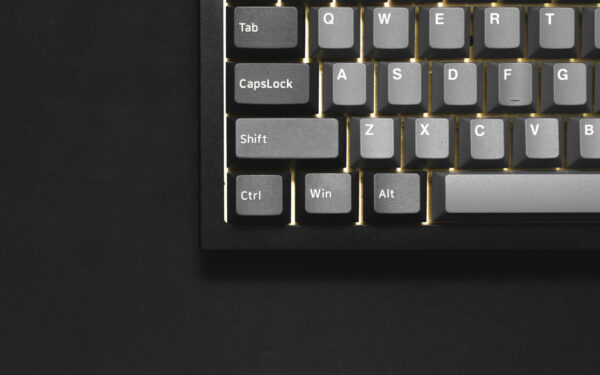
„Rückgängig machen“ heißt im Grunde: Du nimmst eine Aktion zurück, die du gerade gemacht hast. Stell dir vor, du malst ein Bild auf dem Computer und machst einen falschen Strich. Mit der Rückgängig-Funktion kannst du diesen Strich einfach verschwinden lassen – so, als wäre er nie da gewesen.
Das ist super praktisch, weil Fehler beim Arbeiten am PC ganz normal sind. Ob du aus Versehen einen Absatz gelöscht hast oder in Excel eine wichtige Zahl überschrieben wurde – Rückgängig machen spart dir Zeit und Stress.
In den meisten Programmen kannst du mehrere Schritte rückgängig machen. Manche merken sich sogar 50 oder mehr Aktionen, andere nur die letzten paar. Wie viele Schritte möglich sind, hängt vom Programm ab.
Hier ein paar typische Situationen, in denen „Rückgängig machen“ hilfreich ist:
- Du löschst aus Versehen einen Satz beim Schreiben.
- Du verschiebst ein Bild an die falsche Stelle.
- Du änderst aus Versehen eine Zahl in einer Tabelle.
- Du formatierst Text und merkst, es sieht doch schlechter aus als vorher.
Das Coole ist: Du musst dafür keine komplizierten Menüs öffnen. Meistens reicht eine einfache Tastenkombination. So wirst du beim Arbeiten schneller und sicherer – selbst wenn mal was schiefläuft.
Die wichtigste Tastenkombination: Strg + Z erklärt
STRG + Z ist die bekannteste Tastenkombination, um eine Aktion rückgängig zu machen. Du drückst einfach die Strg-Taste und gleichzeitig die Z-Taste – und schon wird dein letzter Schritt zurückgenommen. Das funktioniert fast überall: in Textprogrammen, Tabellen, Bildbearbeitung, im Browser oder sogar im Windows Explorer.
Was genau rückgängig gemacht wird, hängt vom Programm ab. In Word wird zum Beispiel der zuletzt geschriebene oder gelöschte Text wiederhergestellt. In Excel kann es eine Änderung in einer Zelle sein. In Zeichenprogrammen wird der letzte Pinselstrich entfernt. Und im Explorer wird eine verschobene oder gelöschte Datei wieder an ihren ursprünglichen Ort gebracht.
Das Ganze passiert sofort, ohne Nachfrage. Du kannst auch mehrmals STRG + Z drücken, um mehrere Schritte rückgängig zu machen – so weit, wie es das Programm erlaubt. Manche Anwendungen merken sich nur 10 Schritte, andere deutlich mehr.
Der große Vorteil: Du sparst dir das Suchen nach der „Rückgängig“-Schaltfläche mit der Maus. Das macht die Arbeit am PC viel flüssiger. STRG + Z gehört deshalb zu den Tastenkombinationen, die jeder kennen sollte – egal ob Anfänger oder Profi.
So funktioniert das Wiederholen mit Strg + Y oder Strg + Umschalt + Z
Neben dem Rückgängig-machen gibt es auch das Wiederholen – also das Zurückholen einer rückgängig gemachten Aktion. Dafür gibt es ebenfalls Tastenkombinationen: In den meisten Windows-Programmen ist es Strg + Y, manchmal auch Strg + Umschalt + Z. Auf dem Mac nutzt du dafür Cmd + Shift + Z.
Ein Beispiel: Du hast gerade mit Strg + Z einen Absatz gelöscht, den du doch behalten wolltest. Mit Strg + Y holst du ihn sofort wieder zurück. Das spart Zeit, besonders wenn du versehentlich zu viele Schritte rückgängig gemacht hast.
Nicht alle Programme unterstützen die Wiederholen-Funktion auf die gleiche Weise. Manche merken sich nur die letzte Aktion, andere bieten eine ganze Liste vorheriger Schritte, die du erneut ausführen kannst.
Wichtig: Wiederholen funktioniert nur direkt nach dem Rückgängig-machen. Sobald du etwas Neues tippst oder anklickst, wird die „Wiederholen“-Funktion meist zurückgesetzt.
Diese Funktion ist besonders nützlich, wenn du verschiedene Varianten ausprobierst – zum Beispiel bei der Formatierung oder beim Bearbeiten von Bildern. Du kannst bequem hin und her wechseln, bis es für dich passt.
Rückgängig machen in verschiedenen Programmen: So klappt’s überall

Die Tastenkombination STRG + Z funktioniert nicht nur in Textprogrammen, sondern in vielen Anwendungen unter Windows – und oft sogar auf dieselbe Weise. Trotzdem gibt es kleine Unterschiede, je nachdem, welches Programm du nutzt.
In Microsoft Word kannst du nicht nur Textänderungen, sondern auch Formatierungen und eingefügte Bilder rückgängig machen. STRG + Z lässt sich hier mehrfach nacheinander nutzen, bis du wieder am gewünschten Stand bist.
In Excel funktioniert das ähnlich – dort kannst du auch Zellinhalte, Formatierungen oder sogar das Einfügen und Löschen von Zeilen rückgängig machen. Wichtig ist: Wenn du zwischendurch speicherst oder das Programm schließt, wird der Verlauf oft gelöscht.
In Paint oder anderen Zeichenprogrammen entfernst du mit STRG + Z den letzten Strich, eine Farbänderung oder eine eingefügte Form. Viele Programme zeigen dir sogar an, welche Aktion du gerade zurückgenommen hast.
Im Windows Explorer hilft dir STRG + Z beim Wiederherstellen gelöschter oder verschobener Dateien. Das geht aber nur so lange, bis du eine neue Aktion machst – danach ist der Verlauf weg.
Auch Browser-Anwendungen wie Google Docs oder Online-Editoren unterstützen STRG + Z. Hier wird meist jede Texteingabe einzeln gespeichert, sodass du sehr fein zurückgehen kannst.
Kurz gesagt: STRG + Z ist fast überall einsetzbar – du musst nur wissen, wie weit das jeweilige Programm zurückgehen kann.
Mac-User aufgepasst: Rückgängig machen auf dem Apple-System
Wenn du einen Mac nutzt, funktioniert das Rückgängig machen ganz ähnlich wie unter Windows – nur mit einer anderen Taste. Statt STRG verwendest du auf dem Mac die Befehlstaste (Cmd). Die passende Tastenkombination heißt also Cmd + Z. Damit kannst du fast jede letzte Aktion rückgängig machen, egal ob im Texteditor, im Finder oder in Grafikprogrammen.
Auch hier gilt: Du kannst die Tastenkombination mehrfach drücken, um Schritt für Schritt zurückzugehen. In Programmen wie Pages, Numbers oder Keynote ist das besonders hilfreich, weil viele Änderungen nacheinander rückgängig gemacht werden können – auch das Verschieben von Objekten oder das Ändern von Farben.
Zum Wiederholen verwendest du Cmd + Shift + Z. Diese Kombination stellt die letzte rückgängig gemachte Aktion wieder her, zum Beispiel einen gelöschten Absatz oder eine entfernte Formatierung.
Viele Mac-Programme zeigen dir im Menü „Bearbeiten“ an, welche Aktion rückgängig gemacht wird – oft mit einem kurzen Hinweis wie „Rückgängig: Text löschen“. So weißt du genau, was passiert, wenn du Cmd + Z drückst.
Auch im Finder, dem Datei-Explorer auf dem Mac, kannst du mit Cmd + Z gelöschte oder verschobene Dateien wieder an ihren alten Platz bringen – solange du danach nichts Neues gemacht hast.
Wenn Strg + Z nicht funktioniert – das kannst du tun

Manchmal drückst du STRG + Z und es passiert einfach nichts. Das kann verschiedene Gründe haben – und nicht immer liegt es an dir. Wichtig ist: Keine Panik, in vielen Fällen gibt es Lösungen.
Ein häufiger Grund ist, dass das Programm, in dem du arbeitest, die Rückgängig-Funktion nicht unterstützt. Das passiert zum Beispiel in älteren Anwendungen oder sehr einfachen Tools ohne Speicherverlauf. Auch manche Spiele oder Spezialprogramme haben diese Funktion nicht eingebaut.
Es kann auch sein, dass du zwischendurch gespeichert oder das Programm geschlossen hast. Viele Anwendungen löschen dann den Verlauf, und STRG + Z hat keine Wirkung mehr. In Texteditoren wie Notepad ist oft nur ein Schritt rückgängig möglich – danach ist Schluss.
Ein weiterer Fall: Du hast gerade etwas gelöscht oder verschoben, aber der Fokus liegt nicht mehr im richtigen Fenster oder Eingabefeld. STRG + Z funktioniert dann nicht, weil das Programm gar nicht weiß, worauf es reagieren soll.
Was du tun kannst:
- Prüfe, ob du wirklich im aktiven Fenster bist.
- Teste, ob das Rückgängig-Symbol im Menü aktiv ist.
- Starte das Programm neu, manchmal hilft das.
- Schau in die Einstellungen: Einige Programme erlauben, die Rückgängig-Stufen zu erhöhen.
- Nutze alternative Wege wie Versionsverlauf (z. B. in Google Docs oder Office 365).
So holst du oft doch noch zurück, was verloren schien.
Rückgängig machen außerhalb von Programmen: Formulare, Explorer & mehr
STRG + Z funktioniert nicht nur in klassischen Programmen, sondern auch in vielen anderen Bereichen, an die man nicht sofort denkt. Ein gutes Beispiel sind Online-Formulare: Wenn du auf einer Webseite ein Textfeld ausfüllst und versehentlich etwas löschst, kannst du mit STRG + Z den vorherigen Text oft problemlos wiederherstellen. Das funktioniert in den meisten modernen Browsern wie Chrome, Firefox oder Edge.
Auch im Windows Explorer ist die Rückgängig-Funktion praktisch. Hast du zum Beispiel eine Datei verschoben oder versehentlich gelöscht, reicht STRG + Z, um die Aktion rückgängig zu machen. Die Datei wird dann an ihren ursprünglichen Ort zurückgesetzt – solange du nicht noch weitere Aktionen gemacht hast.
In E-Mail-Programmen wie Outlook kannst du damit auch gelöschten Text wiederholen oder versehentliche Änderungen in einer Nachricht zurücknehmen. Selbst in Chat-Fenstern oder Online-Editoren ist STRG + Z oft verfügbar – allerdings variiert hier, wie viele Schritte gespeichert werden.
Wenn du STRG + Z in einem Bereich ausprobierst und es nicht funktioniert, probiere alternativ das Kontextmenü mit der rechten Maustaste. Dort findest du oft eine Option wie „Rückgängig“, wenn das Programm die Funktion unterstützt.
Kurz gesagt: Auch außerhalb von typischen Office-Programmen kann STRG + Z dir helfen, Eingaben zu retten oder Fehler auszubessern – du musst es nur mal ausprobieren.
Fortgeschrittene Tipps: Mehr Kontrolle über deine Änderungen
Wenn du regelmäßig am PC arbeitest, kann dir STRG + Z noch viel mehr bringen, als nur einen falschen Klick rückgängig zu machen. Mit ein paar Tricks nutzt du die Funktion noch gezielter – vor allem in Programmen, die mehrere Schritte oder Versionen speichern.
In Textprogrammen wie Microsoft Word lohnt es sich, einen Blick in die Einstellungen für die Anzahl der Rückgängig-Schritte zu werfen. Dort kannst du oft festlegen, wie viele Aktionen gespeichert werden. Je höher der Wert, desto mehr Änderungen kannst du bei Bedarf zurücknehmen.
In Bildbearbeitungsprogrammen wie Photoshop oder GIMP gibt es sogar ganze Verlaufslisten. Hier siehst du genau, was du gemacht hast – und kannst gezielt zu einem bestimmten Punkt zurückspringen, statt jeden Schritt einzeln rückgängig zu machen.
Für Entwickler oder Power-User sind auch Tools wie Versionskontrolle spannend. In Programmen wie Visual Studio Code oder in der Softwareentwicklung allgemein kannst du Änderungen sogar über Tage oder Wochen hinweg nachvollziehen und bei Bedarf rückgängig machen.
Ein Geheimtipp für Vielnutzer: Mit Zwischenablage-Manager-Tools wie Ditto oder ClipClip lassen sich alte Kopien von Texten und Dateien wiederherstellen – auch dann, wenn STRG + Z nicht mehr greift.
Wenn du dich einmal daran gewöhnt hast, wirst du merken: Rückgängig machen ist viel mehr als nur ein Rettungsanker – es ist ein echtes Werkzeug für produktiveres Arbeiten.
Fazit: STRG+Z ist mehr als nur eine Rückgängig-Taste
STRG+Z ist eine der nützlichsten Funktionen am Computer – und trotzdem wird sie oft unterschätzt. Mit dieser einfachen Tastenkombination kannst du viele Fehler sofort korrigieren und sparst dir lästiges Suchen oder Neu-Machen. Ob du Texte bearbeitest, Dateien verschiebst oder online etwas ausfüllst – STRG+Z hilft dir fast überall weiter.
Doch damit hört es nicht auf: Je besser du die Rückgängig- und Wiederholen-Funktion verstehst, desto gezielter kannst du Programme nutzen und deine Arbeit optimieren. Nutze die Gelegenheit, dich mit den Möglichkeiten in deinen Lieblingsprogrammen vertraut zu machen. Probiere bewusst aus, was sich rückgängig machen lässt – und wie weit du dabei zurückgehen kannst.
Vielleicht hast du dich auch schon gefragt, wie du versehentlich gelöschte Inhalte wiederbekommst, wenn STRG+Z nicht mehr hilft. Dann lohnt sich ein Blick auf Sicherungen, Zwischenablage-Manager oder die Versionierung deiner Dateien. Du wirst überrascht sein, wie viel Kontrolle du über deine Arbeit gewinnen kannst.